通讯录是我们的手机中至关重要的数据之一,它承载着我们与亲朋好友的联系方式。一旦苹果手机丢失或损坏,通讯录丢失的风险随之而来。定期备份通讯录至关重要。本文将详细解析如何从苹果手机中轻松备份和还原通讯录,
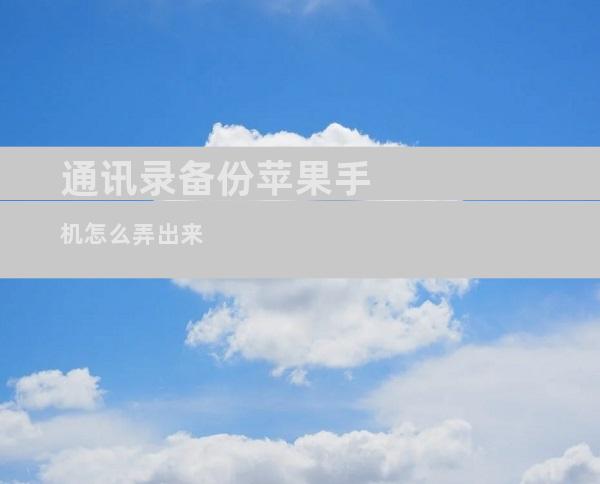
通讯录是我们的手机中至关重要的数据之一,它承载着我们与亲朋好友的联系方式。一旦苹果手机丢失或损坏,通讯录丢失的风险随之而来。定期备份通讯录至关重要。本文将详细解析如何从苹果手机中轻松备份和还原通讯录,确保您在任何情况下都能找回宝贵的联系人。
备份通讯录:使用 iCloud 或电脑
iCloud 备份
1. 确保您的苹果手机已连接到 Wi-Fi 网络。
2. 进入“设置”>“您的 Apple ID”>“iCloud”。
3. 向下滚动并找到“通讯录”,拨动开关将其打开。
4. 等待 iCloud 完成通讯录的备份。
电脑备份
1. 使用 USB 数据线将苹果手机连接到电脑。
2. 打开 iTunes 或 Finder(macOS Catalina 以上版本)。
3. 点击设备图标,选择“备份”,然后单击“备份到本电脑”。
4. 设置加密备份,以保护您的通讯录和其他数据安全。
5. 单击“备份”以启动备份进程。
还原通讯录:快速找回联系人
从 iCloud 还原
1. 确保您的苹果手机已连接到 Wi-Fi 网络。
2. 进入“设置”>“您的 Apple ID”>“iCloud”。
3. 向下滚动并找到“通讯录”,拨动开关将其打开。
4. 弹出窗口中选择“合并”。
5. 您的通讯录将从 iCloud 备份中恢复。
从电脑还原
1. 使用 USB 数据线将苹果手机连接到电脑。
2. 打开 iTunes 或 Finder(macOS Catalina 以上版本)。
3. 点击设备图标,选择“恢复备份”。
4. 选择要还原的备份文件,然后单击“恢复”。
5. 输入加密密码,如果设置了的话。
6. 您的通讯录将从电脑备份中恢复。
自动备份:确保数据安全
iCloud 自动备份
1. 确保您的苹果手机连接到 Wi-Fi 网络。
2. 进入“设置”>“您的 Apple ID”>“iCloud”。
3. 向下滚动并找到“通讯录”,拨动开关将其打开。
4. 在“iCloud 备份”部分,确保“iCloud 备份”已打开。
iTunes/Finder 自动备份
1. 将苹果手机连接到电脑。
2. 打开 iTunes 或 Finder。
3. 点击设备图标,选择“摘要”选项卡。
4. 在“备份”部分,选择“自动备份到此电脑”。
5. 选择“备份加密”以保护您的数据安全。
额外提示:
定期备份通讯录,确保数据安全。
考虑使用第三方备份应用,提供更多备份选项。
定期与他人共享您的通讯录,以便在紧急情况下获取。
保护您的苹果手机安全,避免丢失或损坏,以保护您的通讯录数据。











